pr怎么加转场特效?-pr加转场特效的方法
在视频编辑中,转场特效至关重要,它能够平滑地连接不同镜头,营造流畅的故事线。pr是一款强大的视频编辑软件,为用户提供了丰富的转场特效选项。对于想在 pr 中添加转场特效的新手或需要快速复习的编辑,本文将深入探讨 pr 加转场特效的方法。泥小猴小编鱼仔将详细介绍从查找转场效果面板到将特效应用于视频的每一步,帮助你轻松掌握 pr 中转场特效的添加技巧。

pr怎么加转场特效?:
一、准备工作
打开PR软件:如果没有现成的项目,可以创建一个新项目;如果已经有项目,则直接打开该项目。
导入素材:在项目面板中,通过“File”>“Import”来导入视频素材。
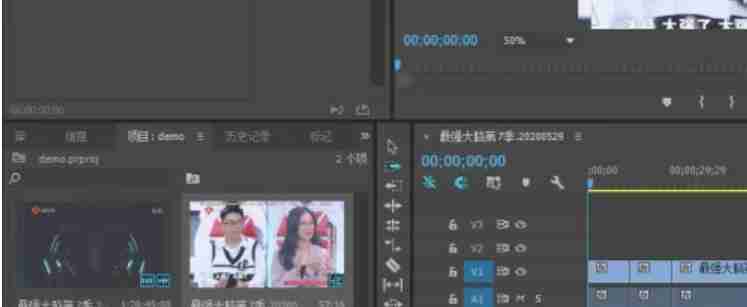
二、添加视频到时间线
拖动素材到时间线:将导入的视频素材从项目面板拖动到时间线面板上。
调整视频顺序:如果需要添加转场特效在两个视频之间,确保这两个视频已经在时间线上按顺序排列。
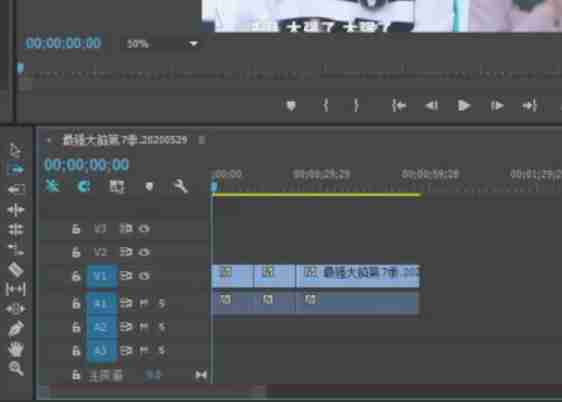
三、添加转场特效
打开效果面板:在菜单栏中选择“Effects”,或者在右侧面板中找到“Effects”选项卡。
浏览视频过渡效果:在效果面板中,展开“Video Transitions”类别。这里列出了多种转场特效,如溶解、擦除、滑动等。
选择转场特效:浏览并选择喜欢的转场特效。可以根据视频风格和需要来选择,例如,交叉溶解适合大多数场景,渐变擦除适合展示时间的流逝或场景的切换。
添加转场特效到时间线:将选中的转场特效从效果面板拖动到时间线上两个视频剪辑之间的接缝处。转场特效会自动应用到两个剪辑之间的过渡区域。
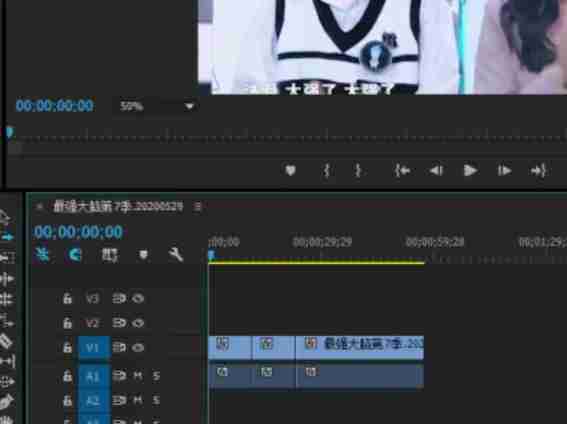
文章版权声明:除非注明,否则均为泥小猴系统网网络收集而来,如有任何问题请联系站长。

